在如今数字化的时代,手机摄影已经成为我们记录生活的重要方式之一,当我们想要将手机拍摄的照片整理到word文档里时,可能会遇到一些困难。不过其实将手机照片插入到word文档并不难,只需要掌握一些简单的方法就可以轻松实现。接下来我们就来分享一些小技巧,让您可以快速将手机照片转移到word文档中。
如何将手机照片插入word文档
步骤如下:
1.第一步----打开一篇我们需要编辑的文档,下面我们打开一篇心理学的论文举例说明。

2.第二步,我们在文中的某个位置插入需要的图片,图片在手机中。比如我们需要插入到文中画框处。

3.第三步----点插入----看到图片,在图片下方有一个黑色的小三角。点开小三角,会出来一个下拉菜单。我们选中下拉菜单中的最后一项---来自手机
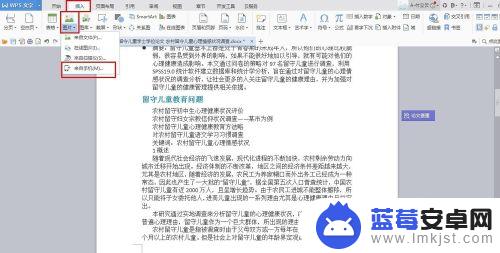
4.第四步---页面的最右侧会出现新一栏,我们看到会有一个用手机微信扫码。
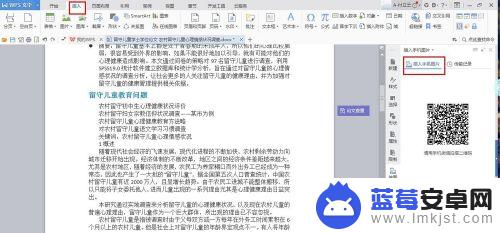
5.扫开二维码,手机会出现一个界面,进入界面,选择你需要的哪张照片。单传送,在电脑上的右侧会出现你手机的照片。
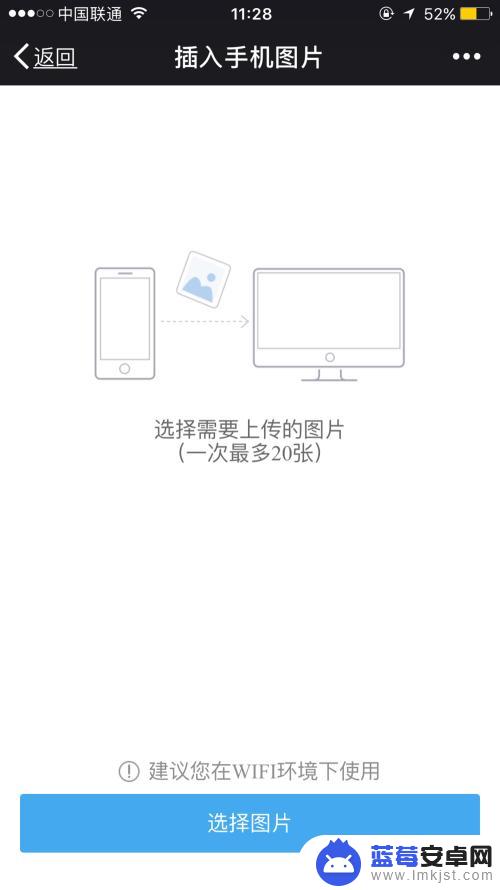
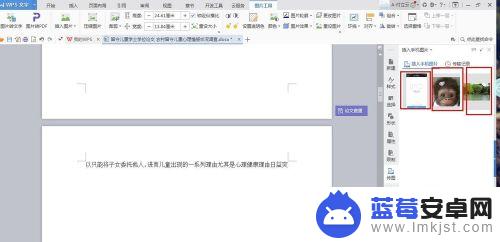
6.最后一步,将鼠标放到你需要插入图片的地方定下位。然后轻点右边你需要的图片,即可到你想要的文档中。
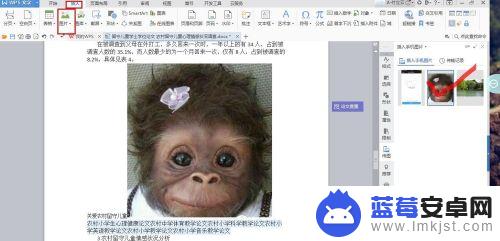
以上就是关于将手机图片添加到Word文档中的全部内容,如果您遇到相同情况,您可以按照以上方法解决。












